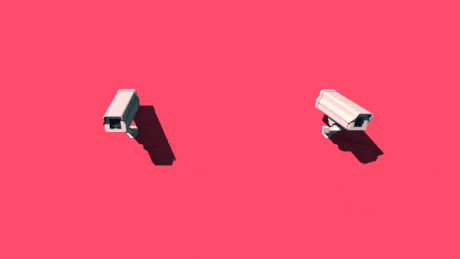Photofiltre
Instruktionsfilmen om hur du laddar ner redigeringsprogrammet Photofiltre.
På Stenbocksskolan kommer vi i ämnet Bild att jobba med bilder i ett redigeringsprogram som heter Photofiltre. Det är ett gratisprogram som är ganska avancerat (inte lika avancerat som Photoshop), och har flera redigeringsmöjligheter.
Du kan ladda ner det här (ej zip). Den är på engelska och för att få den på svenska behöver du ladda ner den här språkfilen.
På bildlektionen kommer jag att gå igenom, steg för steg, hur hela installeringen ska gå till.
- Öppna "hämtade filer"
- Öppna mappen "studioSv"
- Flytta filen till skrivbordet
- Öppna nu "den här datorn"
- Öppna hårddisken Lokal:C (huvudhårddisken)
- Gå därifrån in på "program (x86)"
- Öppna Photofiltre-mappen
- Ta bort filen "studioEn"
- Flytta sedan "studioSv" till Photo-filtremappen
GIF-animering går bara att göra i Photofiltre Studio X, ett program som är en mer avancerad betalvariant av Photofiltre. Man kan pröva gratis i 30 dagar.
Fyll på bilder som du vill använda för animering på din dator, antingen genom att kopiera dem från en digital källa som en kamera eller CD eller genom att skanna dem från en tryckt källa. Spara dem alla till samma mapp.
• Öppna PhotoFiltre. Välj "File" i menyn och välj "Nytt". I dialogrutan som visas anger du bredd och höjd i pixlar för din animerade bild. En vanlig storlek är 600 x 600. Klicka på "OK."
• Välj "File" i menyn och välj "Öppna". I dialogrutan som visas, bläddra till bildmappen och öppna den du vill ha för den första bildrutan.
• Välj "Redigera" i menyn och välj "Kopiera". Gå sedan tillbaka till huvuddokumentet, välj "Edit" och välj "Klistra in". Högerklicka och välj "Trans" (visible), I dialogen, ändra storlek på bilden, om det behövs, så att den passar duken.
• Upprepa steg 3-4 för att få alla dina bilder i animeringen. Använd "Text" verktyg för att tillfoga någon text, om du vill.
• Välj "Verktyg" i menyn och välj "Animerad GIF." I dialogrutan som visas väljer du inställningarna för animeringen, såsom "Frame Delay" eller "Loop". Klicka på "Export". I dialogrutan som visas, namnge din banner och spara den. "Loop" är bra om du vill att bilden ska röra sig hela tiden.
Fyll på bilder som du vill använda för animering på din dator, antingen genom att kopiera dem från en digital källa som en kamera eller CD eller genom att skanna dem från en tryckt källa. Spara dem alla till samma mapp.
• Öppna PhotoFiltre. Välj "File" i menyn och välj "Nytt". I dialogrutan som visas anger du bredd och höjd i pixlar för din animerade bild. En vanlig storlek är 600 x 600. Klicka på "OK."
• Välj "File" i menyn och välj "Öppna". I dialogrutan som visas, bläddra till bildmappen och öppna den du vill ha för den första bildrutan.
• Välj "Redigera" i menyn och välj "Kopiera". Gå sedan tillbaka till huvuddokumentet, välj "Edit" och välj "Klistra in". Högerklicka och välj "Trans" (visible), I dialogen, ändra storlek på bilden, om det behövs, så att den passar duken.
• Upprepa steg 3-4 för att få alla dina bilder i animeringen. Använd "Text" verktyg för att tillfoga någon text, om du vill.
• Välj "Verktyg" i menyn och välj "Animerad GIF." I dialogrutan som visas väljer du inställningarna för animeringen, såsom "Frame Delay" eller "Loop". Klicka på "Export". I dialogrutan som visas, namnge din banner och spara den. "Loop" är bra om du vill att bilden ska röra sig hela tiden.